win10でデフォルトの入力方法を設定する方法
Jul 20, 2023 pm 09:09 PMwin10 システムを更新した後、デフォルトの入力方法はアメリカン キーボード入力方法であることがわかり、ピンインしか入力できず、非常に不便です。 win10 システムでは、次のように、エディターが win10 のデフォルトの入力方法の設定に関するチュートリアルを提供します。
win10デフォルトの入力方法:
1. まず、スタートメニュー上でマウスをクリックし、「コントロールパネル」オプションをクリックします。
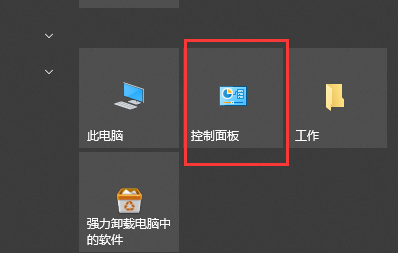
2. コントロールパネルに入ったら、「時計、言語、地域」の下に「入力方法の変更」オプションを見つけてクリックします。
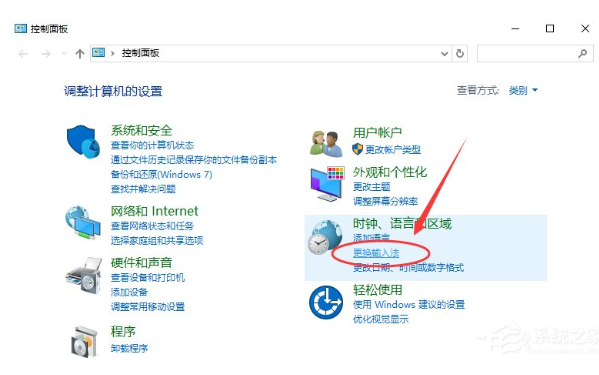
3. 言語ウィンドウで、左側の「詳細設定」ボタンをクリックします。
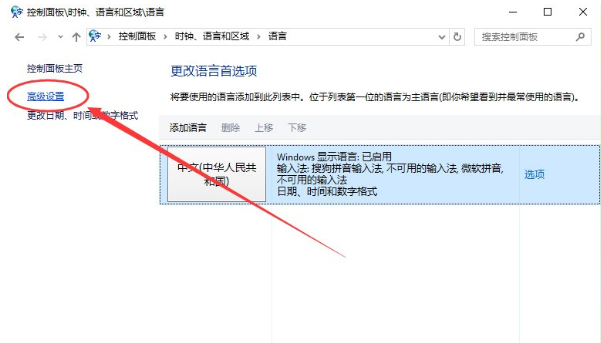
4. 詳細設定で、「代替デフォルト入力方法」機能を見つけます。現在のデフォルト入力方法が「中国語 (簡体字、中国) -」であることがわかります。使用できない入力方法です。」

5. 次に、「代替デフォルト入力方法」の下のオプションバーでデフォルトの入力方法を設定します。設定が完了したら、「保存」をクリックします。ボタン 。保存後に無効な場合は、コンピュータを再起動してください,
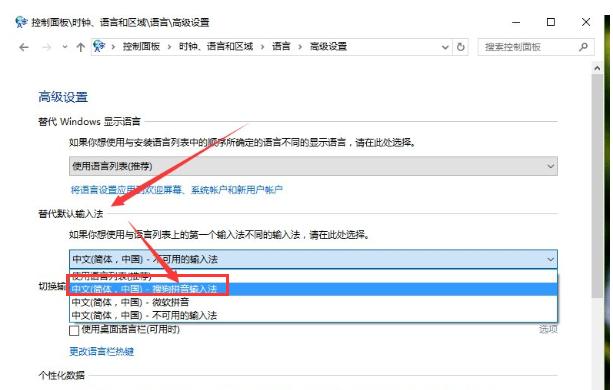
上記は、win10 のデフォルトの入力方法の設定方法です。学習しましたか?お気に入りの入力方法 デフォルトの入力方法として設定します。皆さんのお役に立てれば幸いです。
以上がwin10でデフォルトの入力方法を設定する方法の詳細内容です。詳細については、PHP 中国語 Web サイトの他の関連記事を参照してください。
このウェブサイトの声明
この記事の内容はネチズンが自主的に寄稿したものであり、著作権は原著者に帰属します。このサイトは、それに相当する法的責任を負いません。盗作または侵害の疑いのあるコンテンツを見つけた場合は、admin@php.cn までご連絡ください。

人気の記事
R.E.P.O.説明されたエネルギー結晶と彼らが何をするか(黄色のクリスタル)
2週間前
By 尊渡假赌尊渡假赌尊渡假赌
レポ:チームメイトを復活させる方法
4週間前
By 尊渡假赌尊渡假赌尊渡假赌
ハローキティアイランドアドベンチャー:巨大な種を手に入れる方法
3週間前
By 尊渡假赌尊渡假赌尊渡假赌
スプリットフィクションを打ち負かすのにどれくらい時間がかかりますか?
3週間前
By DDD
R.E.P.O.ファイルの保存場所:それはどこにあり、それを保護する方法は?
3週間前
By DDD

人気の記事
R.E.P.O.説明されたエネルギー結晶と彼らが何をするか(黄色のクリスタル)
2週間前
By 尊渡假赌尊渡假赌尊渡假赌
レポ:チームメイトを復活させる方法
4週間前
By 尊渡假赌尊渡假赌尊渡假赌
ハローキティアイランドアドベンチャー:巨大な種を手に入れる方法
3週間前
By 尊渡假赌尊渡假赌尊渡假赌
スプリットフィクションを打ち負かすのにどれくらい時間がかかりますか?
3週間前
By DDD
R.E.P.O.ファイルの保存場所:それはどこにあり、それを保護する方法は?
3週間前
By DDD

ホットな記事タグ

メモ帳++7.3.1
使いやすく無料のコードエディター

SublimeText3 中国語版
中国語版、とても使いやすい

ゼンドスタジオ 13.0.1
強力な PHP 統合開発環境

ドリームウィーバー CS6
ビジュアル Web 開発ツール

SublimeText3 Mac版
神レベルのコード編集ソフト(SublimeText3)

ホットトピック
Gmailメールのログイン入り口はどこですか?
 7312
7312
 9
9
 7312
7312
 9
9
Java チュートリアル
 1624
1624
 14
14
 1624
1624
 14
14
CakePHP チュートリアル
 1347
1347
 46
46
 1347
1347
 46
46
Laravel チュートリアル
 1259
1259
 25
25
 1259
1259
 25
25
PHP チュートリアル
 1207
1207
 29
29
 1207
1207
 29
29








